Webmin的是Linux系统管理的一个开源的基于网络的系统配置应用程序。 有了这个工具的帮助下,我们可以管理内部系统配置,如设置用户帐户 , 磁盘配额 ,配置服务,如Apache,DNS,PHP或MySQL,文件共享等等。 Webmin的应用程序是基于Perl模块上,它使用TCP端口10000与OpenSSL库通过浏览器进行通信。
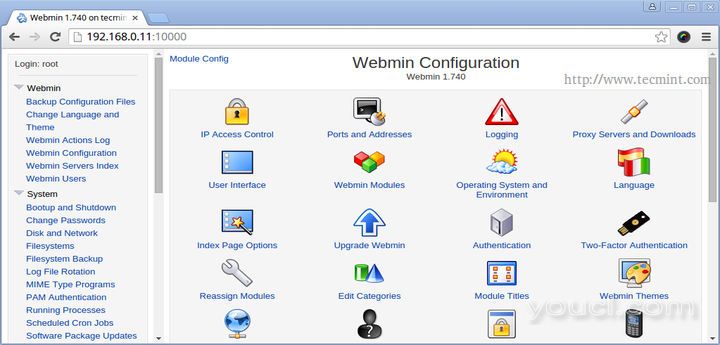
在CentOS和Ubuntu上安装Webmin
Webmin的团队已经发布了2016年5月26日 ,其中包含了许多重大的修正和改变,更一致和主题化的Web用户的最新Webmin的1.801版本。
Webmin 1.801的新增功能
- 新的Authentic主题中的错误已修复。
- “系统信息”页面中添加了一个新的“最近登录”部分。
- 在更新多个包时,如果可能,它们在单个YUM或APT方法中完成。
- 克隆Unix用户和组与单个按钮。
- 更多翻译更新。
这篇简短的教程将解释如何安装最新Webmin的 Linux系统。 我认为以下安装指南将在所有主要Linux版本像RHEL,CentOS的 ,Fedora和Debian的 ,Ubuntu的 ,Linux Mint的工作。
在Linux中安装Webmin Control Panel
我们正在使用的Webmin库与他们所需的依赖安装最新Webmin的工具,我们也可以通过存储库接收多达最新的Webmin的自动更新。
在RHEL / CentOS / Fedora上
正如我所说,如果我们想获得未来的更新,我们需要以root用户添加和启用Webmin的资料库,做此创建一个名为/etc/yum.repos.d/webmin.repo并添加以下行吧。
# vi /etc/yum.repos.d/webmin.repo
[Webmin] name=Webmin Distribution Neutral #baseurl=http://download.webmin.com/download/yum mirrorlist=http://download.webmin.com/download/yum/mirrorlist enabled=1
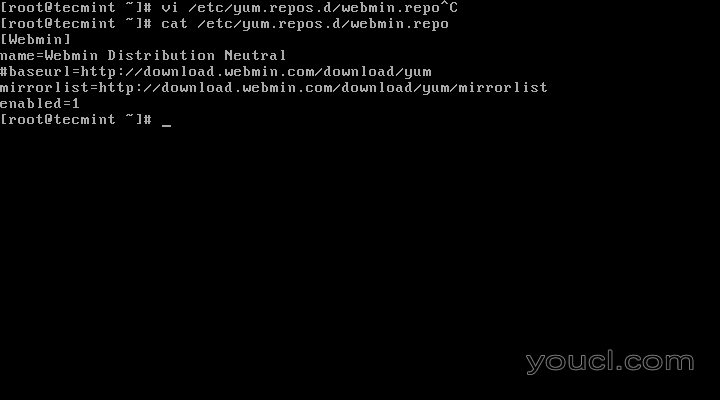
安装Webmin Yum存储库
在Debian / Ubuntu / Linux Mint
您的系统与纳米编辑器上打开“ 的/etc/apt/sources.list”文件。
$ sudo nano /etc/apt/sources.list
在文件底部添加以下行。 保存并关闭它。
deb http://download.webmin.com/download/repository sarge contrib deb http://webmin.mirror.somersettechsolutions.co.uk/repository sarge contrib
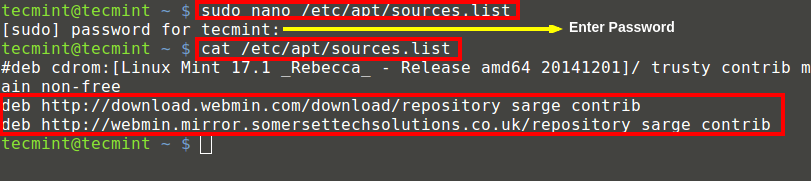
添加Webmin APT存储库
其次,进口和安装GPG密钥为Webmin的安装签名的软件包。 我们使用Wget的命令来获取密钥,然后将其添加到系统中。
------------------- [on Red Hat based systems] ------------------- # wget http://www.webmin.com/jcameron-key.asc # rpm --import jcameron-key.asc
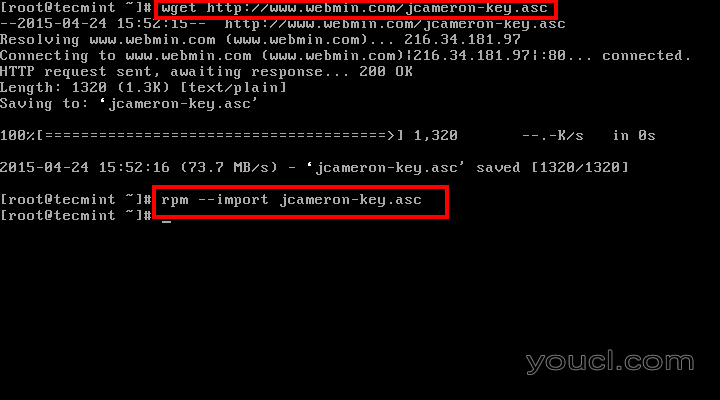
导入Webmin键:Red Hat系统
------------------- [on Debian based systems] ------------------- $ wget http://www.webmin.com/jcameron-key.asc $ sudo apt-key add jcameron-key.asc
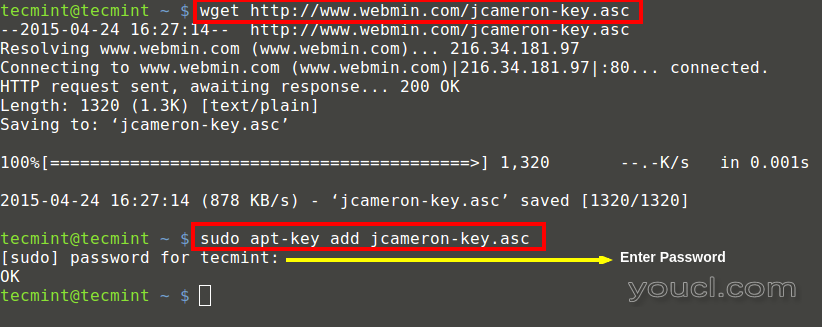
添加Webmin键:在Debian系统上
一旦我们拥有上述所有必需的配置,现在我们可以能够利用安装Yum或apt-get命令。 它将自动安装所有必需的依赖项。
------------------- [on Red Hat based systems] ------------------- # yum update # yum install webmin
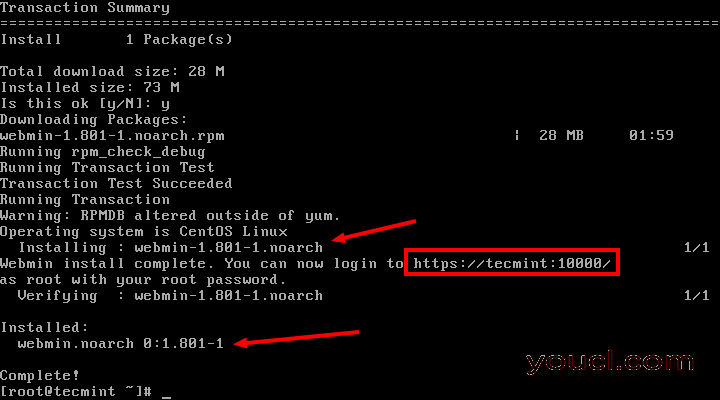
在RedHat系统上安装Webmin
------------------- [on Debian based systems] ------------------- $ sudo apt-get update $ sudo apt-get install webmin
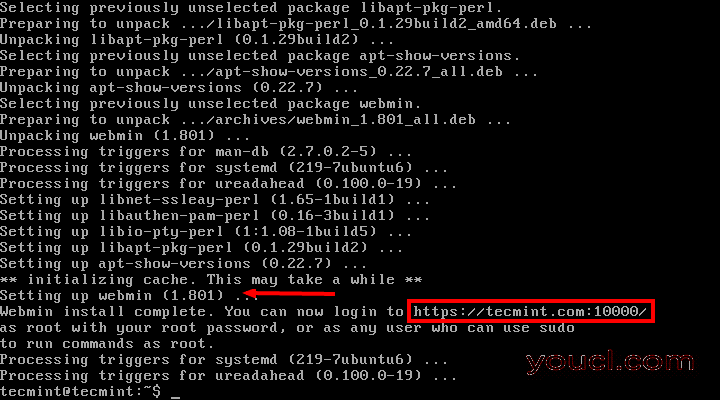
在Debian和Ubuntu中安装Webmin
启动Webmin
运行以下命令以使服务星号。
------------------- [on RedHat based systems] ------------------- # /etc/init.d/webmin start # /etc/init.d/webmin status
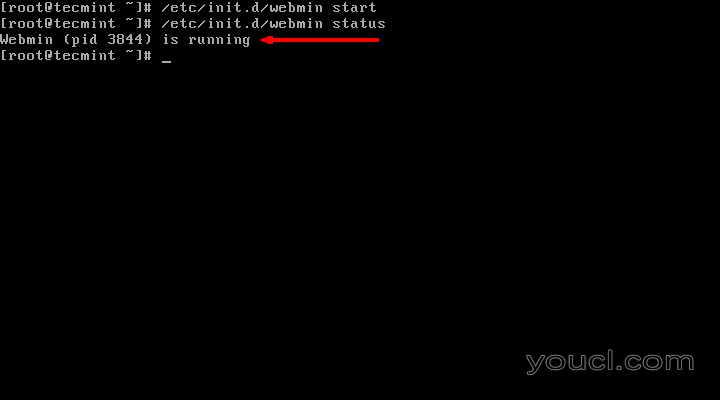
在RedHat系统上启动Webmin
------------------- [on Debian based systems] ------------------- $ sudo /etc/init.d/webmin start $ sudo /etc/init.d/webmin status

在Debian系统上启动Webmin
第3步:访问Webmin
默认情况下Webmin的运行在10000端口,所以我们需要打开我们的防火墙端口进行访问。 打开防火墙上的端口,最简单的方法是使用iptables规则。
一旦我们添加了此规则,我们需要重新启动防火墙应用新的配置。 这可以通过运行命令来实现。
------------------- [On RHEL/CentOS 6.x/5.x and Fedora 18-12] ------------------- # iptables -A INPUT -p tcp -m tcp --dport 10000 -j ACCEPT # service iptables save # /etc/init.d/iptables restart
------------------- [On RHEL/CentOS 7.x and Fedora 19 Onwards] ------------------- # firewall-cmd --add-port=10000/tcp # firewall-cmd --reload
现在,我们应该能够访问和使用HTTP URL登录到Webmin的 ://本地主机:10000 /和输入用户名root和密码(当前root密码 ),用于远程访问只是你的远程IP地址替换本地主机 。
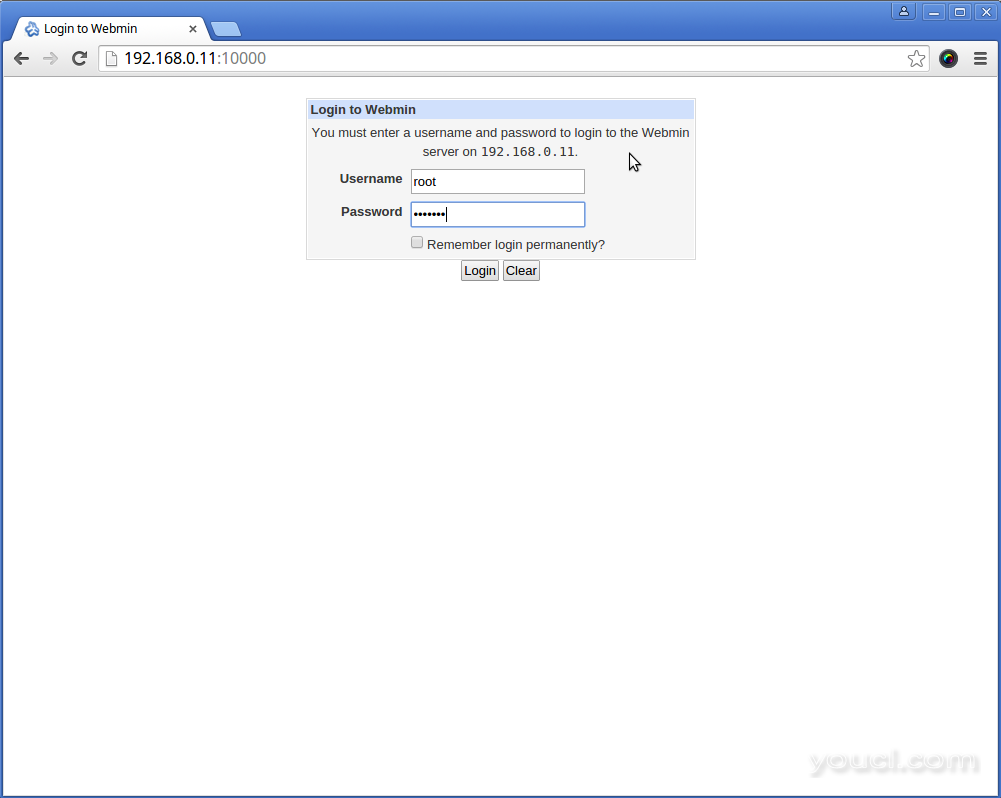
Webmin登录
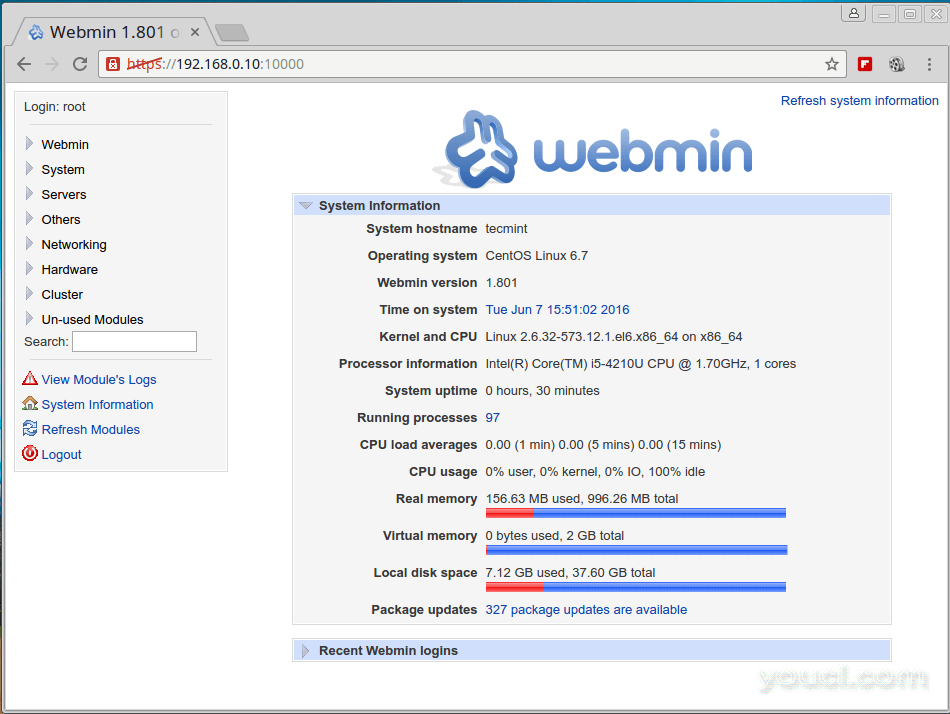
Linux系统状态
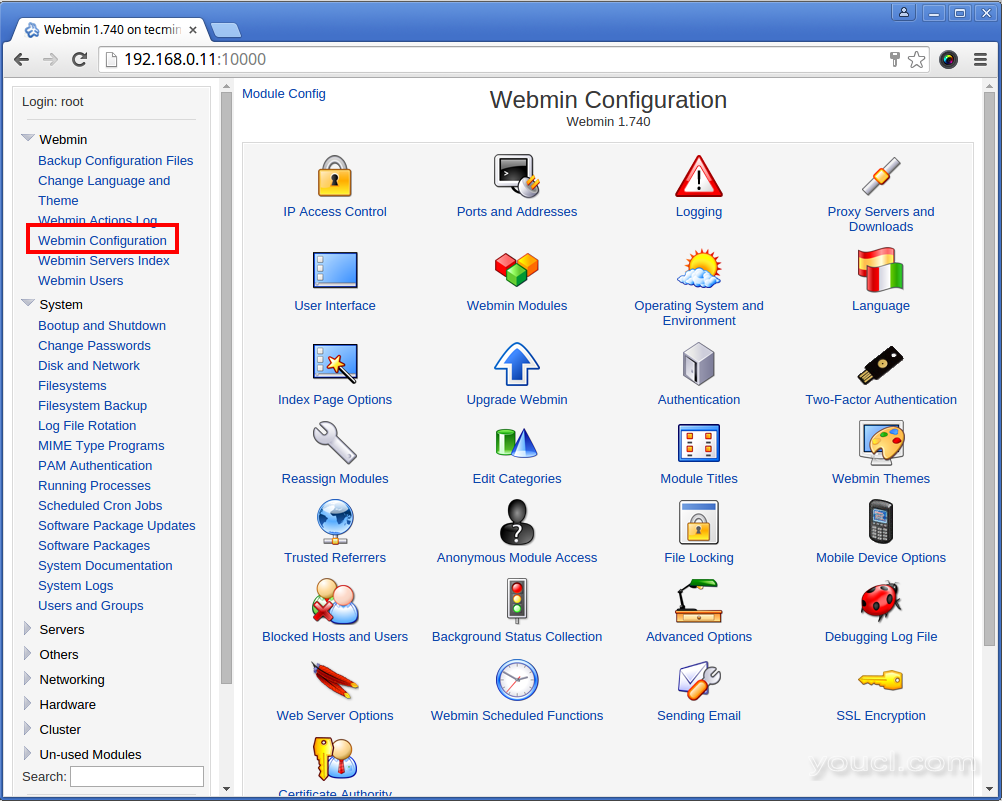
Webmin配置
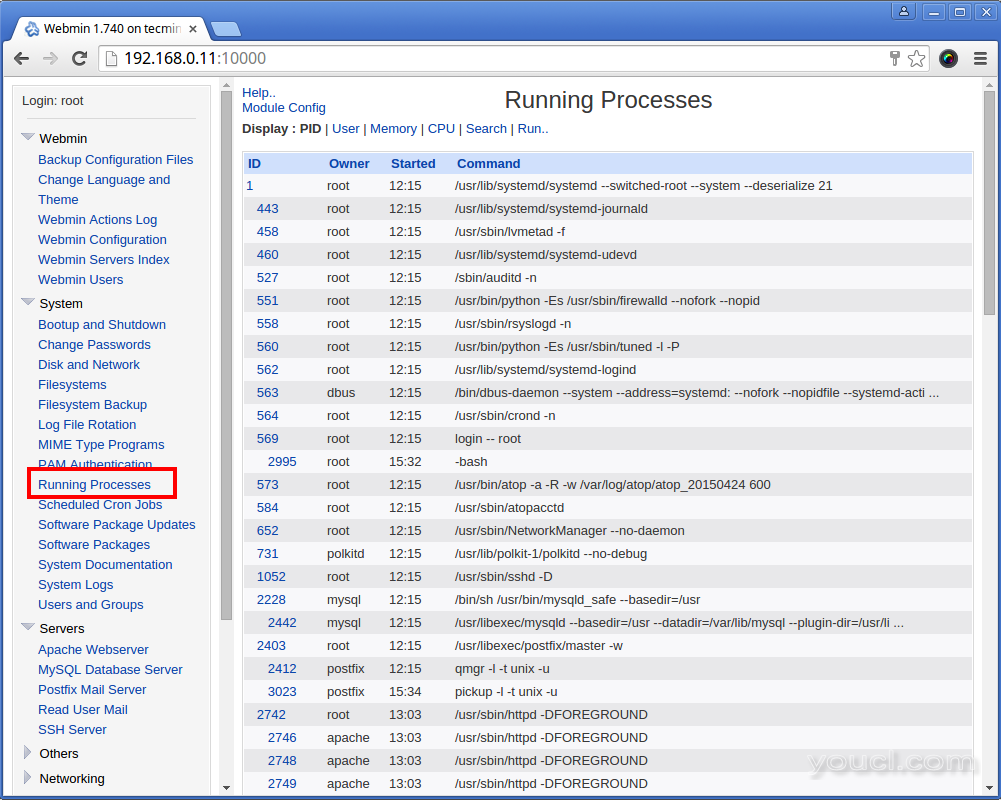
系统运行过程
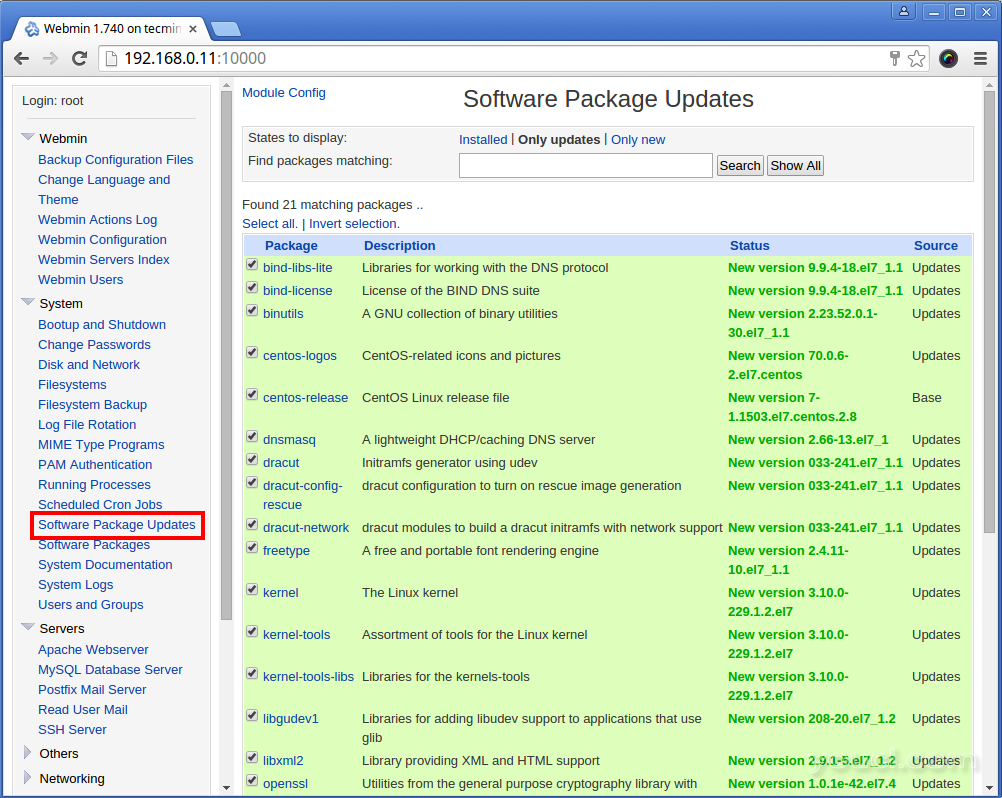
系统软件更新








